Como proteger arquivos contra a exclusão no Windows 10
- excluir Acidentalmente um arquivo é um erro que muitos de nós fazem mais frequentemente do que gostaríamos de admitir.
- para proteger arquivos de tais eventos infelizes, as soluções precisam ser tomadas.
- um produto que pode ajudá-lo é o WinZip, do qual escrevemos muito em nosso Hub WinZip.
- se você quiser tutoriais mais úteis, confira a Página de instruções do nosso site.
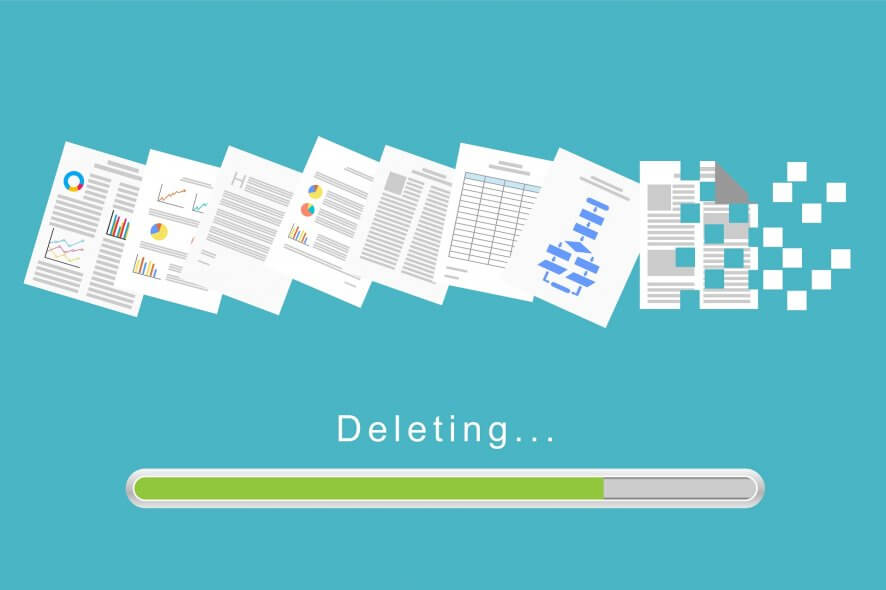
você provavelmente tem certos arquivos em seu computador que você gostaria de manter seguro e protegido. No entanto, a exclusão é um processo bastante fácil no Windows, para que você possa excluir acidentalmente alguns de seus preciosos arquivos.
caso você exclua um arquivo importante, talvez a melhor solução seja tentar restaurá-lo com um programa de terceiros. Mas, seguro é definitivamente melhor do que desculpe, então o movimento certo é proteger seus arquivos da exclusão em primeiro lugar.
Infelizmente, o Windows 10 não tem uma opção direta que permita impedir que seus arquivos sejam excluídos e isso pode ser um grande problema. No entanto, existem algumas “outras” maneiras de manter seus arquivos protegidos contra exclusão no Windows 10.
você pode usar um programa de terceiros especialmente projetado para evitar a exclusão, você pode alterar as permissões de segurança de um arquivo que deseja proteger ou pode bloqueá-lo completamente.
a escolha é sua, e vamos explicar o que cada método faz e como executá-lo. Então, você pode escolher a melhor opção para você.
Como faço para manter os arquivos protegidos contra uma exclusão no Windows 10?
Usar o WinZip para bloquear uma pasta
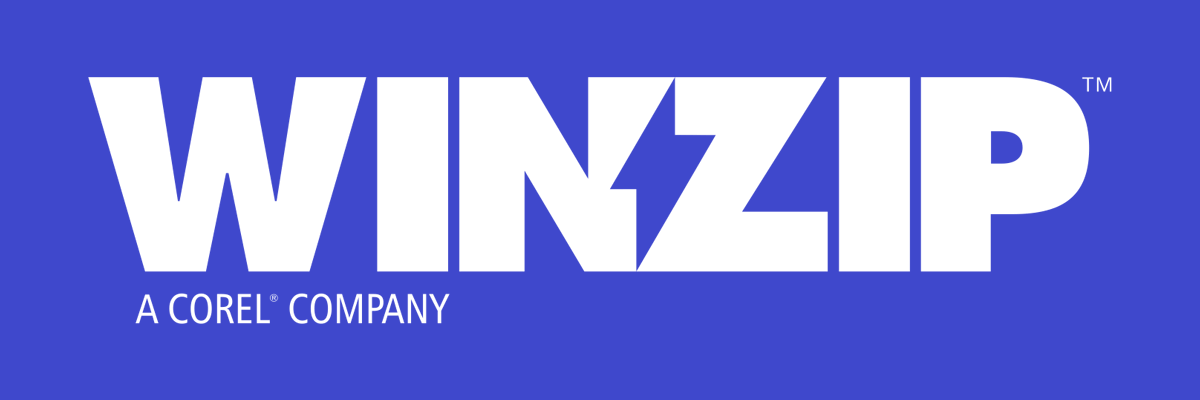
Este método consiste em fazer a mesma coisa que no primeiro método, mas apenas com um programa de terceiros. Então, vamos usar um software File-locker para proibir o acesso a um arquivo para todos os outros.
este método é para aqueles que querem isso da maneira mais simples, como usar um programa requer menos esforço. Há um punhado de programas eficazes para proteger seus arquivos lá fora.
WinZip é uma dessas ferramentas, mesmo que você não pode considerá-lo à primeira vista.
apesar de começar como uma ferramenta básica de arquivamento e descompactação, o WinZip evoluiu ao longo dos anos para incluir ferramentas que o tornam um excelente complemento para a biblioteca digital de qualquer trabalhador de escritório.
além dos métodos e formatos de compactação eficientes, que incluem os melhores disponíveis, o WinZip agora também é capaz de bloquear, criptografar e compartilhar seus arquivos nas redes sociais e na nuvem.
além do bloqueio e criptografia de arquivos, você pode definir senhas para pastas e arquivos específicos, sendo a interface autoexplicativa para configurá-lo.

WinZip
Proteja seus arquivos com a ajuda desta solução de software incrivelmente leve.
Obtê-lo agora
Alterar a permissão de segurança
Se você é um fã de primeira soluções de terceiros e não gostam de instalar várias ferramentas de terceiros no seu computador, a única coisa que você pode fazer para manter seus arquivos seguros é alterar algumas permissões de segurança.
o que você precisa fazer é proibir o acesso a um arquivo que você deseja proteger para todos os outros, exceto você. Dessa forma, só você poderá acessar e excluir o arquivo, para não ter medo de que outra pessoa o exclua.
veja exatamente o que você precisa fazer:
- clique com o botão Direito do mouse no arquivo que você deseja proteger, e abrir Propriedades de
- Vá para a guia Segurança, e escolha a opção Avançado
- Agora, clique em desativar herança
- Clique no usuário que você deseja negar o acesso ao seu arquivo e vá para Editar
- do Tipo: no menu suspenso, selecione Negar, e clique em OK
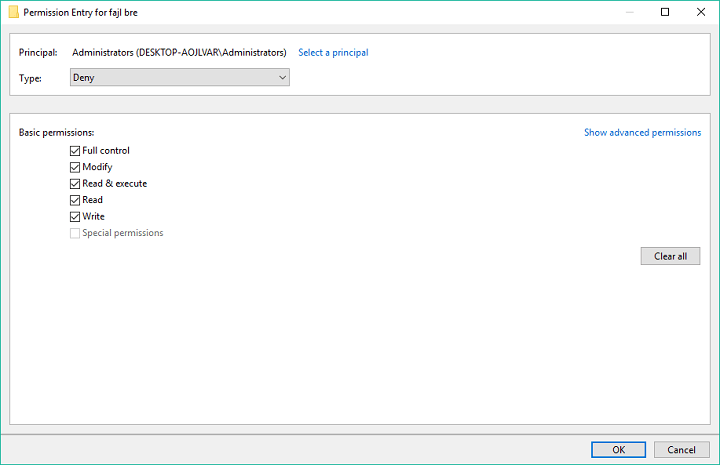
- Repita as três etapas anteriores para cada conta de usuário que você deseja negar acesso a
- Clique em OK
Lá vai você, depois de executar este método, ninguém, mas você vai ser capaz de acessar, alterar ou excluir um arquivo seguro.
você também pode proibir o acesso a si mesmo, mas terá que alterar as permissões de segurança sempre que quiser acessar o arquivo.
alerta de guia épico! Saiba mais sobre como apropriar-se de um arquivo ou pasta no Windows 10!
isso é sobre isso, agora você sabe como proteger seus arquivos de uma exclusão no Windows 10. Infelizmente, o sistema não tem sua própria opção para isso, e duvidamos que a Microsoft o apresente.
Portanto, você precisa encontrar uma maneira alternativa ou instalar um programa especial para isso. Mas mesmo isso é melhor do que nada.
se você tiver quaisquer comentários, perguntas ou sugestões, basta nos informar nos comentários abaixo.
{{/valores}}
- Todas as Janelas 10 dicas que você precisa Saber
- winZip
Leave a Reply